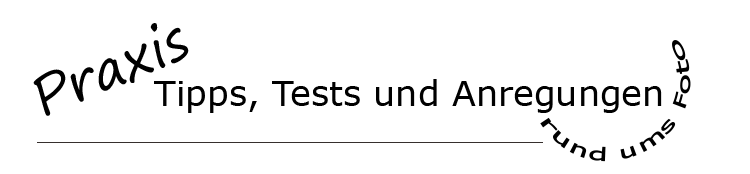
Filter als Gestaltungsmittel
Bekanntlich sind Morgen- und Abendstunden aufgrund ihrer Lichtverhältnisse für Landschaftsaufnahmen besonders geeignet. Doch wer hat es nicht schon mal erlebt, dass ein vielversprechender Sonnenuntergang in einer eher belanglosen Lichtstimmung endet. (Bild 1)

Bild 1
Sonnenuntergang
Abhilfe kann hier ein Aufnahmefilter schaffen, das die Farben im Bild interessanter macht. (Bild 2)

Bild 2
Aufnahme mit Filter B+W 041
Um das Ergebnis nicht zu monochrom erscheinen zu lassen, wurde bei der Bildbearbeitung in Photoshop mit Bild/Korrekturen/Farbbalance in den Tiefen Rot zurückgenommen und mit Bild/Korrekturen/Tonwertkorrektur Schwarz verstärkt.
Nun hat man aber nicht immer ein entsprechendes Aufnahmefilter dabei und mancher wird ohnehin lieber auf digitale Nachbearbeitung setzen, um das Bild zu verbessern. Die Möglichkeiten, die sich hier bieten, wollen wir nun im Folgenden vergleichen.
Das Naheliegendste ist es, das Bild nach dem Öffnen in Photoshop direkt im RAW-Konverter zu bearbeiten. Dazu stellt man in den Farbeinstellungen die Farbtemperatur auf 16.000 und den Farbton auf +100. Tiefen und Schwarz können wie oben beschrieben ebenfalls angepasst werden. Das Ergebnis in der Farbabstimmung ist nahezu identisch. (Bild 3)

Bild 3
RAW
Farbeinstellung
Eine weitere Möglichkeit bietet der Befehl Bild/Korrektur/Fotofilter. Im Dialogfeld Foto Filter trifft man entweder durch Anklicken von Filter eine Auswahl vorgegebener Standardfilter wie z.B. Orange, oder man wählt mit Farbe eine individuelle Farbeinstellung. Die Stärke sollte jeweils auf 100% eingestellt werden. Anschließend kann mit Bild/Korrekturen/Sättigung bis zur gewünschten Farbe nachgeregelt werden. Tiefen und Schwarz werden wie beschrieben korrigiert. Falls weiße Stellen im Bild entstehen, können diese unter Auswahl/Farbbereich markiert und anschließend mit Bearbeiten/Fläche füllen mit einer kontrastierenden Farbe gefüllt werden. Auch bei dieser Bearbeitung entsteht ein identisches Ergebnis. (Bild 4)

Bild 4
Photoshop Fotofilter
Schließlich kann auch mit den Befehlen Bild/Korrekturen/Gleiche Farbe (Bild 5), oder Bild/Korrekturen/Farbe ersetzen (Bild 6) eine Farbveränderung erzeugt werden, wobei aber beim vorliegenden Beispiel keine überzeugenden Ergebnisse erreicht wurden.
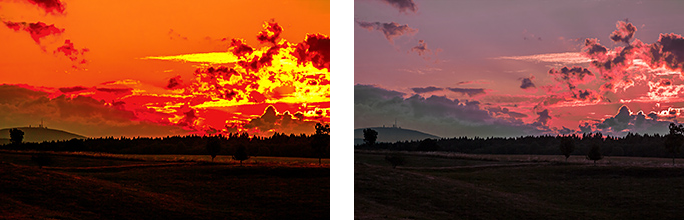
Bild 5 Gleiche Farbe Bild 6 Farbe ersetzen
Fazit: Bei der Verbesserung der Bildwirkung sind analoge (Aufnahmefilter) und ausgesuchte digitale Methoden (Nachbearbeitung) gleichwertig. Allerdings führt nicht jede Nachbearbeitung zum gewünschten Ergebnis. Wie weit man den Effekt treibt, oder überhaupt anwendet, ist letztendlich Geschmacksache. Das Beste ist es ohnehin, eine natürlich vorhandene interessante Lichtstimmung vorzufinden, die weitestgehend im Original wiedergegeben werden kann. (Bild 7)

Bild 7 Sonnenuntergang in Roussillon (Provence)